CAD倒角怎么画
【CAD倒角怎么画,cad中倒角标注】问:CAD倒角怎么画?
答:在命令行输入CAD倒角快捷键"CHA",CAD倒角怎么画的操作步骤还请看下文 。
CAD当中倒角有两种方式 。
1. 通过指定两条线的导角距离的方式来倒角,这种方式需要注意导角线条的选择顺序 。
2. 通过指定一条线的倒角距离,再加上倒角角度来倒角 。
我现在就以第一种方式来演示一下CAD倒角怎么画 。
1. 打开软件
打开CAD2016软件,绘制出如下图所示的三条直线 。
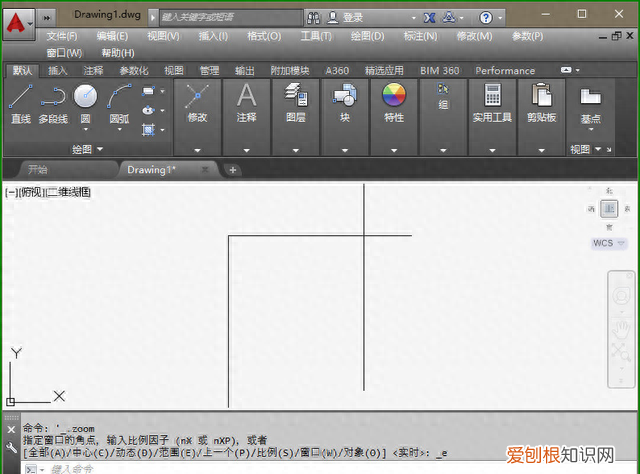
文章插图
2. 执行CAD倒角命令
在命令行输入CAD倒角快捷键"CHA",再按"空格键",如下图所示 。
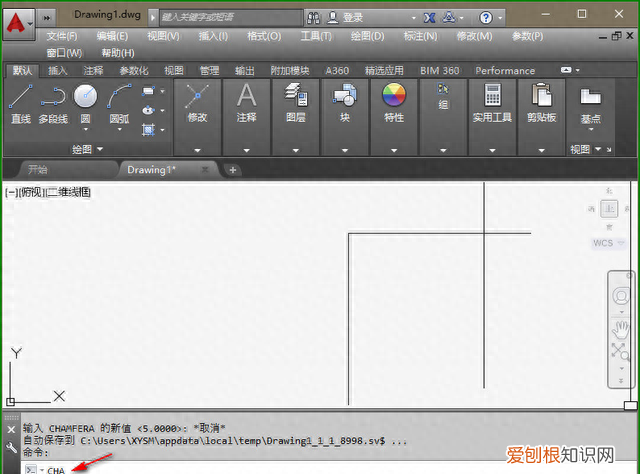
文章插图
3. 设定倒角距离
此时命令行提示"选择第一条直线或 [放弃(U)/多段线(P)/距离(D)/角度(A)/修剪(T)/方式(E)/多个(M)]:",现在输入"D",再按"空格键",再输入"5",还是按"空格键",再输入"5",最后按"空格键",如下图所示 。
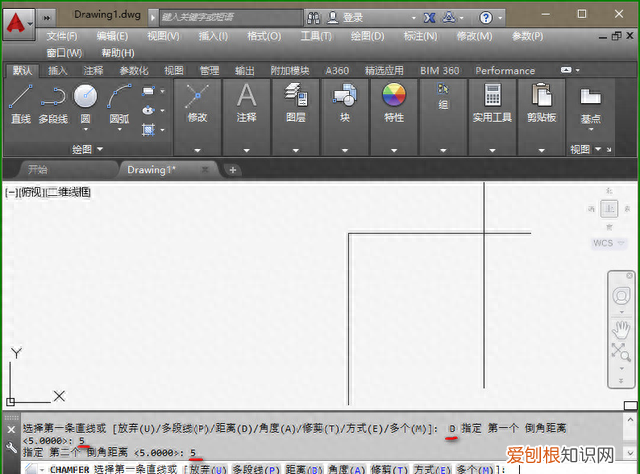
文章插图
4. 选择需要倒角的直线
此时命令行提示"选择第一条直线或 [放弃(U)/多段线(P)/距离(D)/角度(A)/修剪(T)/方式(E)/多个(M)]:",我们依次选择上面和左边的这两条直线,如下图所示 。
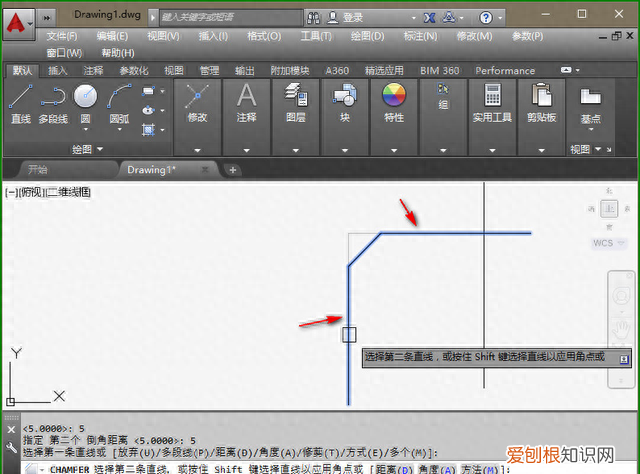
文章插图
5. 完成CAD倒角
大家可以看到如下图所示就是倒角之后的效果 。注意:如果各位在输入倒角距离的时候,如果两条线的倒角距离不同,那么需要注意倒角线的选择顺序,都是按逆时针来算的 。
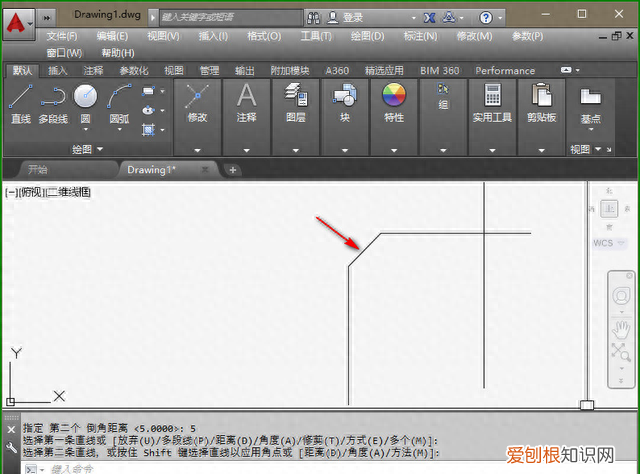
文章插图
上面只演示了一种CAD倒角的操作方法,其它的操作方法如:通过距离和角度的方式来倒角,怎么让倒角的命令实现CAD修剪命令的功能(上图右上角所示),不懂留言或者私信,大家记得转发起来 。
推荐阅读
- 主焦煤的指标是什么 主焦煤的指标是多少
- 2022去看樱花怎么发朋友圈最新
- 哪两种动物被称为海洋变色龙
- 已经干了的红酒渍怎么洗 卫衣已经干了的红酒渍怎么洗
- 核桃在我国历史上是怎样传播开的
- 小米有点淡淡的苦味吗
- 什么肥料苦瓜不能用
- 大熊猫新亚种
- 微信圈子是什么


